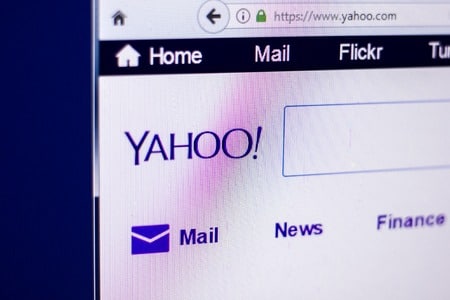Si la page d’accueil et le moteur de recherche de votre navigateur changent mystérieusement pour Yahoo !, votre ordinateur est probablement infecté par un pirate de navigateur. Si la réinitialisation de votre navigateur peut sembler régler le problème, voici comment procéder correctement.
COMPTE YAHOO ! GRATUIT S’INSCRIRE À UN COMPTE YAHOO !
Sommaire
Un pirate de navigateur est probablement l’un des types de logiciels malveillants les moins agressifs et les moins destructeurs, mais cela ne signifie pas que vous devez le laisser exister sur votre ordinateur. Ils sont conçus pour modifier les paramètres du navigateur de l’ordinateur infecté afin d’afficher de la publicité ou une page avantageuse pour le distributeur du malware au lieu de celle que vous avez choisie.
Étant donné que les personnes qui diffusent ce type de virus bénéficient d’une manière ou d’une autre du changement de moteur de recherche ou de page d’accueil, il est peu probable qu’un pirate de l’air fasse planter votre ordinateur ou le rende inutilisable. Il peut toutefois causer des problèmes de performances et peut également être le signe que votre ordinateur est infecté par un autre logiciel malveillant.
Dans ce cas, le virus est probablement le « virus de redirection search.yahoo.com ». Lorsque vous ouvrez votre navigateur, ce virus vous redirige vers la page d’accueil de Yahoo via un site Web intermédiaire. Si vous cliquez sur l’un des liens de la page d’accueil de Yahoo, les revenus de ces clics seront versés au propriétaire du site Web intermédiaire.
La page d’accueil de Yahoo
Il convient de noter que ce n’est pas la faute de Yahoo, et que search.yahoo.com est une page authentique utilisée par des millions de personnes chaque jour. Yahoo considère simplement le site Web intermédiaire comme un site de référence, sans savoir que vous avez été redirigé vers ce site par des moyens malveillants.
Suppression du virus de la redirection Yahoo
Tout d’abord, essayez de comprendre comment le malware s’est introduit sur votre ordinateur. Les pirates de navigateur se propagent souvent par le biais d’une offre groupée avec d’autres logiciels. Il peut s’agir d’une application gratuite que vous avez installée ou d’une extension de navigateur que vous avez ajoutée.
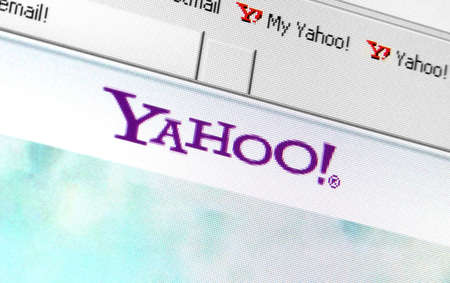
Extensions dans le Chrome Web Store
Parfois, le PUA (Potentially Unwanted App) est mis en évidence pendant le processus d’installation. Il se peut que l’on vous demande si vous souhaitez également installer un outil supposé bénéfique à côté de l’application que vous installez, ou que l’on vous demande même si vous souhaitez que l’application change votre moteur de recherche ou votre page d’accueil. Dans d’autres cas, le highjacker peut être complètement caché et vous n’avez pas la possibilité de refuser son installation.
Si vous avez ajouté un nouveau logiciel récemment, pensez à le désinstaller de votre ordinateur. À tout le moins, effectuez une recherche en ligne avec les mots « nom du logiciel/extension » + « malware » et voyez si quelqu’un d’autre a rencontré les mêmes problèmes. Cela vous permettra de réduire votre liste d’extensions ou de logiciels à supprimer.
La prochaine chose à faire est une analyse antivirus complète à l’aide d’un logiciel antivirus fiable et réputé. Les pirates de navigateur ne sont pas des virus particulièrement sophistiqués et ne devraient pas poser trop de problèmes à un bon antivirus pour les trouver et les supprimer.
Une analyse rapide permet souvent de trouver les pirates de navigateur, mais nous vous suggérons d’effectuer une analyse complète ou intégrale. Comme les pirates de navigateur sont parfois le signe que votre ordinateur a d’autres infections, il est bon de laisser votre logiciel antivirus effectuer une vérification complète de votre système.
Si vous n’en avez pas déjà installé, notre tour d’horizon des meilleurs logiciels antivirus en 2022 vous aidera à en trouver.
La dernière étape consiste à réinitialiser les paramètres de votre navigateur. On dit parfois que c’est la seule chose à faire pour résoudre le problème de votre page d’accueil et de votre moteur de recherche qui passent à Yahoo, mais cela ne traite que le symptôme et non la cause. Une fois que vous avez supprimé le virus, trouvez les instructions pour votre navigateur ci-dessous.
Chrome
Pour réinitialiser Chrome, ouvrez le navigateur et cliquez sur le bouton de menu.
Dans Paramètres, développez la section Avancé et cliquez sur "Réinitialiser et nettoyer".
Pour être complet, cliquez sur "Nettoyer l'ordinateur", puis sur le bouton "Rechercher". Suivez les instructions si vous trouvez un logiciel nuisible.
De retour dans la section Réinitialisation et nettoyage, cliquez sur "Restaurer les paramètres par défaut".Sachez que cette opération désactivera toutes vos extensions, effacera les cookies et les données temporaires des sites, et réinitialisera des éléments comme les raccourcis de Chrome. Cela ne supprimera pas les signets, l’historique ou les mots de passe enregistrés.
Safari
Safari disposait auparavant d’un bouton Réinitialiser Safari dans les paramètres, mais il vous faut désormais passer par plusieurs étapes pour obtenir un résultat similaire.
Ouvrez Safari, puis ouvrez les préférences en cliquant sur "Safari > Préférences".
Sélectionnez l'onglet "Avancé", puis cochez la case à côté de "Afficher le menu Développer dans la barre de menus".
Sélectionnez l'onglet "Développer" et cliquez sur "Vider les caches".
Cliquez sur "Historique" dans la barre des tâches supérieure et effacez l'historique des recherches. Cette étape n'est pas essentielle pour ce problème, mais c'est une bonne idée de la faire.
Retournez dans les préférences de Safari et cliquez sur "Confidentialité > Gérer les données des sites Web", puis sur "Tout supprimer".
Cliquez sur l'onglet "Extensions" et sélectionnez toutes les extensions dont vous vous méfiez pour les désactiver.
Enfin, redémarrez Safari pour vérifier que toutes vos modifications ont été appliquées.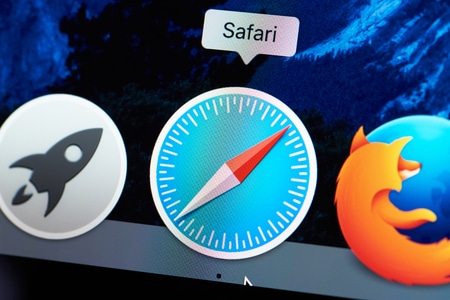
Firefox
L’écran d’information sur le dépannage dans Firefox
Pour réinitialiser Firefox, ouvrez le navigateur et cliquez sur le bouton de menu dans le coin supérieur droit.
Sélectionnez "Aide" dans le menu, puis cliquez sur "Plus d'informations de dépannage".
Dans l'écran Informations de dépannage, cliquez sur le bouton "Rafraîchir Firefox".
Cliquez à nouveau sur "Rafraîchir Firefox" dans la fenêtre d'alerte.Les extensions et les personnalisations de Firefox seront supprimées. Les informations essentielles, telles que les signets et les mots de passe enregistrés, ne seront pas réinitialisées.
Microsoft Edge
La réinitialisation d'Edge est très simple. Cliquez sur le bouton de menu dans le coin supérieur droit et sélectionnez "Paramètres".
Dans le menu latéral des paramètres, cliquez sur "Réinitialiser les paramètres".
Cliquez sur "Restaurer les paramètres à leurs valeurs par défaut", puis cliquez sur "Réinitialiser".Comme pour les autres réinitialisations de navigateur, les extensions et les paramètres seront réinitialisés par défaut, mais les signets et les mots de passe seront conservés.